Trong phần mềm Word khi dùng để viết luận văn của mình thì việc trích dẫn tài liệu tham khảo từ những nguồn tài liệu mà các bạn đã sử dựng để viết bài luận của mình. Vậy làm cách nào để trích dẫn đáp ứng được yêu cầu của bài luận? Luận văn 1080 sẽ chia sẻ cách trích dẫn APA trong Word chi tiết, cụ thể nhất dành cho các bạn ở bài viết bên dưới. Hãy tham khảo ngay!
1. 6 Bước trích dẫn APA cực đơn giản
- Bước 1: Trên thanh menu mục Tham chiếu, trong phần Trích & mục tham khảo, các bạn hãy bấm vào mũi tên kế bên Kiểu.

Bước 1 chọn kiểu trích dẫn
- Bước 2: Các bạn bấm vào kiểu mà các bạn muốn dùng cho trích dẫn và nguồn trích dẫn.
- Bước 3: Sau đó, bấm vào phần cuối câu hoặc cụm từ mà bạn muốn trích dẫn.
- Bước 4: Tiếp tục bấm Chèn Trích dẫn rồi chọn Thêm Nguồn Mới.
- Bước 5: Trong hộp thoại Tạo Nguồn, nhập chi tiết phần cần trích dẫn, sau đó bấm OK.
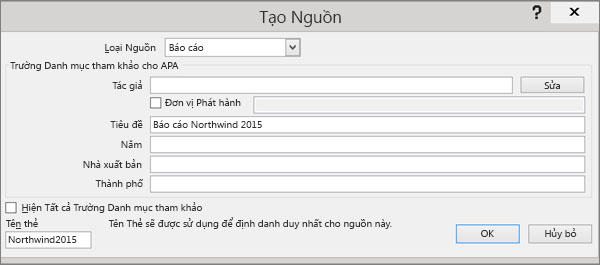
Bước 5 bấm ok để hoàn tất trích dẫn
Bước 6: Sau khi các bạn hoàn thành các bước này, trích dẫn sẽ được thêm vào danh sách các câu trích dẫn sẵn có. Lần sau khi trích dẫn tài liệu tham khảo này, bạn không cần phải gõ lại toàn bộ trích dẫn, chỉ cần bấm Chèn Trích dẫn và chọn mẫu trích dẫn mà bạn muốn dùng.

Bước 6 sao lưu mẫu trích dẫn
Ngoài việc trích dẫn tài liệu tham khảo Ghi tài liệu tham khảo cũng đóng vai trò quan trọng trong bài luận của bạn, chúng giúp cho người đọc có thể xem xét được năng lực, sự chỉnh chu và nghiêm túc của các bạn đối với công trình nghiên cứu mà mình thực hiện.Vậy làm cách nào để ghi lại tài liệu tham khảo đúng cách? Luận văn 1080 sẽ hướng dẫn các bạn cách trích dẫn tài liệu tham khảo trong luận chi tiết, cụ thể nhất ở bài viết này. Hãy tham khảo ngay!
2. Cách sửa lỗi kiểu trích dẫn APA mới nhất

Cách sửa lỗi kiểu trích dẫn APA mới nhất
Kiểu APA là kiểu dùng tên và ngày công bố của tác giả. Nếu các bạn có nhiều mục trích dẫn từ cùng một tác giả, sẽ xảy ra lỗi trong Word mà tại đó công cụ tạo trích dẫn sẽ điền vào tiêu đề tác giả khi không cần phải trích dẫn. Nếu lỗi này xảy ra với bạn, bên dưới đây là cách khắc phục sự cố:
- Trong phần tài liệu Word, các bạn hãy bấm vào mục trích dẫn.
- Bấm vào mũi tên xuống, tiếp tục bấm vào Sửa Trích dẫn.
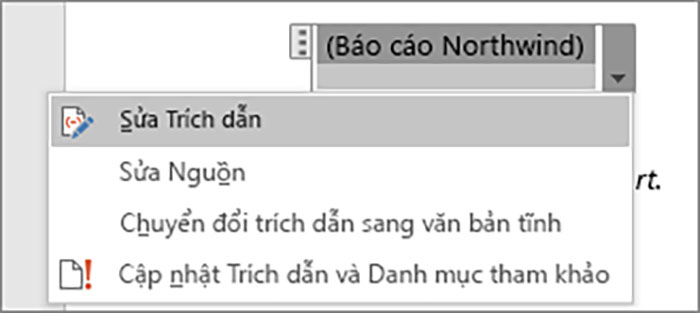
Sửa trích dẫn
- Bấm vào hộp kiểm Tiêu đề, rồi bấm OK để hoàn tất.
Trích dẫn chỉ là một bước trong quá trình hoàn thiện bài luận. Ngoài ra còn rất nhiều bước khác để cho ra một bài luận hoàn chỉnh, đạt điểm cao. Nếu như các bạn không có thời gian để hoàn thành bài đúng hạn cũng như không có kinh nghiệm, kiến thức để làm và cần thuê người làm tiểu luận với giá rẻ, chất lượng cam kết rõ ràng, tận tâm tư vấn, hỗ trợ nhanh chóng, nhiệt tình nhất, uy tín, chất lượng cao nhất, bảo mật 100% thông tin của khách hàng. Hãy liên hệ chúng tôi ngay để được nhận ưu đãi tốt nhất!
Như vậy, bài viết trên đã hướng dẫn cách trích dẫn APA trong Word chi tiết nhất, kèm theo cách tạo danh mục và sửa lỗi trích dẫn, các bước có hình ảnh minh họa cụ thể để các bạn dễ hiểu. Hy vọng các bạn sẽ làm quen được với thao tác này. Chúc các bạn đạt kết quả cao!
